微软WSUS补丁管理服务器常见故障解决方法
WSUS补丁服务器解析

WSUS 补丁服务器解析摘要:本文为了减少Windows 客户机系统安全问题,提高系统稳定性,搭建WSUS系统为涉密网中的windows操作系统主机以及microsoft相关产品提供安全补丁源服务,并介绍具体的搭建步骤与部署模式。
关键词:WSUS;WindowsUpdate;主服务器;客户端;microsoftThe analysis and research of embedded operate system tailorabilitytechniqueZhang Nan(Xi'an Aeronautics Computing Technique Research Institute,AVIC,Xi'an 710119,China)ABSTRACT: In order to reduce the security problem of windowsclient system and improve the system stability,WSUS system is built to provide security patches for Windows operiting system hosts and Microsoft-related products in confidential networks.Key words: wsus; WindowsUpdate; main server; host; WindowsUpdate1.引言微软为弥补产品安全,提供了各种各样的ServicePack,Hotfix等,这些补丁解决的问题五花八门,种类繁多,使得管理员应接不暇,但补丁又确实很重要,补丁对应着严重的安全隐患和性能缺陷,我们决不能掩耳盗铃,置之不理。
微软从Win98之后就在操作系统中内置了WindowsUpdate组件,这个组件可以使用Http或Https自动连接到微软的更新网站去下载所需要的补丁并自动安装。
WSUS服务器设置解析(一)

WSUS服务器设置解析(一)WSUS:windows server update services,是微软推出的一款补丁服务器,可以依据具体环境搭建WSUS服务器,有效解决公司内部网络中不同版本的windows客户端计算机面对众多系统补丁不知所措,同时强制客户端重启时安装补丁避免客户端计算机遭受攻击的危险,以及大量客户端下载补丁造成的带宽浪费现象。
以下就WSUS及其配置使用做一简单介绍。
WSUS补丁服务器部署在企业中,可以有以下几种部署拓扑:单服务器拓扑:利用一个WSUS服务器从微软的更新网站下载补丁,然后负责将补丁发给内网用户。
为大多数中小公司的最佳选择。
链式拓扑:定义了上游服务器和下游服务器,上游服务器可以直接连接到微软的更新网站,下游服务器则只能从上游服务器下载更新。
此类拓扑为总公司/分公司的管理模型中常见。
考虑到性能因素,链式拓扑很少超过三层。
分离式拓扑:指与互联网隔离的网络内,WSUS 服务器无法从微软网站进行补丁更新,只能先用一个能连接互联网的WSUS服务器下载所需补丁,然后将下载的补丁导出成数据。
隔离网络内的WSUS服务器通过导入数据来间接完成补丁下载。
此拓扑常用于保密无法连入公网单位。
对WSUS进行安装之前必须安装IIS5.0版本以上,net frame works1.1、BITS2.0(后台智能传送服务),或者安装SP1补丁(无需安装BITS和NET补丁)安装时须具备以下条件:WSUS2.0SP1要求系统分区至少应有1G的剩余空间,WSUS 的更新文件需要至少6G空间,WSUS的元文件至少需要2G 空间。
更新文件是安装补丁时所需要的二进制文件,元文件则负责提供更新文件的信息,更新文件存储在目录中,元文件存储在数据库中。
建议将WSUS数据安装在非系统分区,且至少准备8G剩余空间。
WSUS的后台数据库为SQL2000,MSDE或WMSDE。
WSUS安装时自带了WMSDE,MSDE 和WMSDE的区别在于MSDE有最大不能超过2G的限制,而WMSDE没有。
WSUS客户端无法连接服务器

WSUS客户端无法连接服务器背景:服务器:AD(Windows 2008R2)WSUS3.0SP2(Windows 2003企业版64bit)客户端:XP、WIN7目前存在问题:客户端加域后,成功获得组策略,但是WSUS上无法看见客户端。
解决方法:1. 停止Automatic Updates service和BITS service,在命令提示符中运行:net stop wuauservnet stop bits2. 删除%windir%\softwaredistribution目录3. 启动Automatic Updates service和BITS service,当这2个服务别启动的时候,他们会自动创建softwaredistribution和相关的子文件。
在命令提示符中运行:net start wuauservnet start bits4. 当%windir%\softwaredistribution目录已经被创建好后,让客户端立即域WSUS服务器进行连接。
wuauclt.exe /resetauthorization /detectnow5. 在15分钟之后,检查客户端是否检查到需要的updates.如果问题依然存在的话,请在WSUS客户端上执行以下操作:1. 确认Background Intelligent Transfer 服务启动2. 运行以下的命令,重命名Catroot2 文件夹net stop cryptsvcren %systemroot%\system32\catroot2 oldcatroot2net start cryptsvc在WSUS服务器上1.禁用HTTP compression 在IIS 6.0中cscript adsutil.vbs setw3svc/filters/compression/parameters/HcDoDynamicCompression falsecscript adsutil.vbs setw3svc/filters/compression/parameters/HcDoStaticCompression false 2. 定位到以下目录,重命名suscomp.dll%windir%\system32\inetsrv3.运行iisreset4.重起WSUS服务net stop wsusservicenet start wsusservice5.在IIS6.0启用HTTP compressioncscript adsutil.vbs setw3svc/filters/compression/parameters/HcDoDynamicCompression true cscript adsutil.vbs setw3svc/filters/compression/parameters/HcDoStaticCompression true6.在IIS里的WSUS虚拟目录->主目录->给与写入权限7.客户端上运行wuauclt /detectnow。
WSUS系统补丁升级服务方案

WSUS系统补丁升级服务文档修订记录文档审批信息1、服务概述XXX使用最快捷有效的方式对数据中心内的操作系统、常用系统服务以及网XXX全设备进行补丁升级,比如Windows操作系统补丁升级、MS SQL数据库系统补丁升级、防火墙漏洞补丁升级等。
对系统补丁升级的工作将经过测试,部署到审核的流程,确保这一过程的准确性、有效性和保障系统安全性。
对windows 操作系统和MS SQL的补丁升级将通过部署wsus的方式进行。
2、服务目标在确保系统服务器以及网络设备的系统能得到及时的更新的同时将网络中的带宽资源开销减少到最低。
确保补丁升级的工作做到及时,高效。
3.网络设备补丁升级方式对网络设备的补丁升级,XXX将制定统一的安全策略,定期对信息化系统进行风险评估和安全态势分析,分发系统补丁,增强系统的安全防护能力3.1 网络设备补丁升级的测试和部署(1)测试系统补丁对于系统补丁,测试的目标是确保部署补丁后,系统的操作和应用不受影响,且业务不受干扰。
为达到这一目标,在部署之前至少必须满足以下的前提条件,且满足之后将其记录下来:◆测试环境可以最大程度地模拟目标平台◆补丁软件更新码成功地传输到目标测试平台上◆补丁软件更新码安装在目标(测试)平台上,且没有明显问题◆目标(测试)平台上以往的功能性操作在安装补丁更新码之后照常运行◆如果出现问题,补丁更新码可以成功删除如果没有满足任何一个条件,在部署补丁之前都要对易受攻击的系统进行额外的测试。
可能需要进行多次重复工作,以确保成功的部署补丁,并降低对受影响的系统带来负面影响的风险。
(2)部署系统补丁补丁更新码成功通过测试之后,就可以进入实际的部署阶段了。
部署方式必须保证部署过程可重复,具有连贯性,可追踪状态,有错误记录,这一过程通常由补丁管理工具实现。
建议采用集中式的补丁升级更新管理方案,升级策略以及增强的系统安全配置策略由中心管理主机下发给其它服务器,保证服务器系统补丁升级及安全配置的完备有效,整个管理过程都是自动完成的。
wsus客户端更新常见问题及解决

WSUS客户端常见问题分析及解决一、常见问题分析1、WSUS客户端操作系统版本不符合要求,客户端自动更新需要的操作系统版本如下:带有Service Pack3 (SP3) 或Service Pack4 (SP4) 的Microsoft Windows2000 Professional、带有SP3 或SP4 的Windows2000 Server 或带有SP3 或SP4 的Windows2000 Advanced Server。
带有或不带Service Pack1 或Service Pack2 的Microsoft Windows XP Professional。
Microsoft Windows Server2003 Standard Edition、Windows Server2003 Enterprise Edition、Windows Server2003 Datacenter Edition 或Windows Server2003 Web Edition。
2、没有正常下载和更新到最新的WSUS客户端版本,版本应该是WSUS 2.0。
使用工具ClientDiag.exe来进行检测。
或者在控制面板中找到Automatic Update,双击后显示不为下图就说明没有更新成功。
3、没有正常启动Automatic Updates 和Background Intelligent Transfer Service服务4、网络不能访问或者不能直接访问WSUS服务器,安装了firewall client 之外的Proxy等代理软件,比如project软件附带的代理fakeproxy。
或者在注册表中设置了WinHTTPSettings。
5、组策略是否在客户端上生效。
检查注册表HKEY_LOCAL_MACHINE\SOFTWARE\Policies\Microsoft\Windows\WindowsUpdate,6、检查C:\WINDOWS\下的文件WindowsUpdate.log,检查具体的错误原因。
WSUS服务器设置解析(一)

WSUS服务器设置解析(一)WSUS:windows server update services,是微软推出的一款补丁服务器,可以依据具体环境搭建WSUS服务器,有效解决公司内部网络中不同版本的windows客户端计算机面对众多系统补丁不知所措,同时强制客户端重启时安装补丁避免客户端计算机遭受攻击的危险,以及大量客户端下载补丁造成的带宽浪费现象。
以下就WSUS及其配置使用做一简单介绍。
WSUS补丁服务器部署在企业中,可以有以下几种部署拓扑:单服务器拓扑:利用一个WSUS服务器从微软的更新网站下载补丁,然后负责将补丁发给内网用户。
为大多数中小公司的最佳选择。
链式拓扑:定义了上游服务器和下游服务器,上游服务器可以直接连接到微软的更新网站,下游服务器则只能从上游服务器下载更新。
此类拓扑为总公司/分公司的管理模型中常见。
考虑到性能因素,链式拓扑很少超过三层。
分离式拓扑:指与互联网隔离的网络内,WSUS 服务器无法从微软网站进行补丁更新,只能先用一个能连接互联网的WSUS服务器下载所需补丁,然后将下载的补丁导出成数据。
隔离网络内的WSUS服务器通过导入数据来间接完成补丁下载。
此拓扑常用于保密无法连入公网单位。
对WSUS进行安装之前必须安装IIS5.0版本以上,net frame works1.1、BITS2.0(后台智能传送服务),或者安装SP1补丁(无需安装BITS和NET补丁)安装时须具备以下条件:WSUS2.0SP1要求系统分区至少应有1G的剩余空间,WSUS 的更新文件需要至少6G空间,WSUS的元文件至少需要2G 空间。
更新文件是安装补丁时所需要的二进制文件,元文件则负责提供更新文件的信息,更新文件存储在目录中,元文件存储在数据库中。
建议将WSUS数据安装在非系统分区,且至少准备8G剩余空间。
WSUS的后台数据库为SQL2000,MSDE或WMSDE。
WSUS安装时自带了WMSDE,MSDE 和WMSDE的区别在于MSDE有最大不能超过2G的限制,而WMSDE没有。
服务器故障排除及解决方法
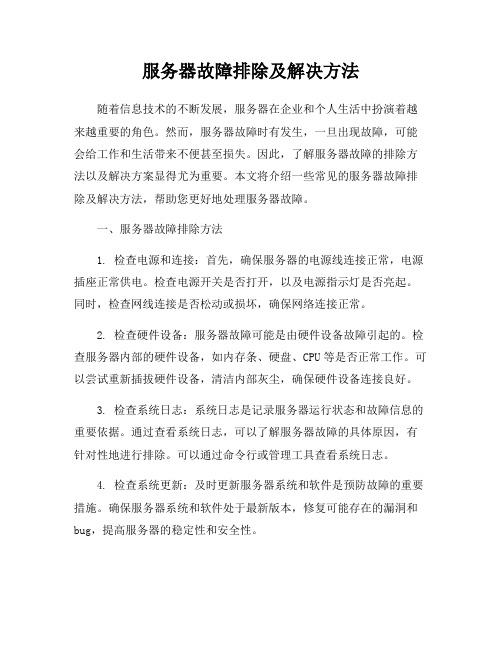
服务器故障排除及解决方法随着信息技术的不断发展,服务器在企业和个人生活中扮演着越来越重要的角色。
然而,服务器故障时有发生,一旦出现故障,可能会给工作和生活带来不便甚至损失。
因此,了解服务器故障的排除方法以及解决方案显得尤为重要。
本文将介绍一些常见的服务器故障排除及解决方法,帮助您更好地处理服务器故障。
一、服务器故障排除方法1. 检查电源和连接:首先,确保服务器的电源线连接正常,电源插座正常供电。
检查电源开关是否打开,以及电源指示灯是否亮起。
同时,检查网线连接是否松动或损坏,确保网络连接正常。
2. 检查硬件设备:服务器故障可能是由硬件设备故障引起的。
检查服务器内部的硬件设备,如内存条、硬盘、CPU等是否正常工作。
可以尝试重新插拔硬件设备,清洁内部灰尘,确保硬件设备连接良好。
3. 检查系统日志:系统日志是记录服务器运行状态和故障信息的重要依据。
通过查看系统日志,可以了解服务器故障的具体原因,有针对性地进行排除。
可以通过命令行或管理工具查看系统日志。
4. 检查系统更新:及时更新服务器系统和软件是预防故障的重要措施。
确保服务器系统和软件处于最新版本,修复可能存在的漏洞和bug,提高服务器的稳定性和安全性。
5. 进行故障诊断:当服务器出现故障时,可以通过故障诊断工具进行诊断。
故障诊断工具可以帮助定位故障原因,提供解决方案。
常用的故障诊断工具有Ping、Tracert、Telnet等。
二、服务器故障解决方法1. 重启服务器:在服务器出现故障时,可以尝试通过重启服务器来解决问题。
重启服务器可以清除缓存、释放内存,恢复服务器正常运行状态。
2. 恢复备份数据:在服务器故障导致数据丢失时,可以通过恢复备份数据来解决问题。
定期备份重要数据是防范数据丢失的有效手段,确保数据安全。
3. 更新驱动程序:服务器硬件设备的驱动程序可能存在兼容性问题,导致服务器故障。
及时更新硬件设备的驱动程序,修复可能存在的问题,提高服务器性能。
WSUS微软补丁服务器详细配置

WSUS微软补丁服务器详细配置WSUS补丁服务器的优点:是微软免费为公司、企事业单位提供内部网的补丁分发,可以为没有联接外部网的系统进行升级与更新。
主要包括:Windows2000、XP、2003、VISTA系列系统,Office 2002及以上版本,Windows live、Windows Small Business Server、MSSQL 2000及以上版本的数据库系统、Windows Exchange 2000及以上版本、ISA、Forefront、Microsoft Codename Max、Microsoft System Center Data Protection Manager。
通过选择的方式将更新程序(包含Feature Pack、Service Pack、安全更新、关键更新、更新程序、更新程序集、工具、驱动程序等)可选择从Microsoft Update下载至本地安装源,节省企业外部网络带宽。
对更新程序进行管理,控制更新程序的分发;你可以批准更新在客户端计算机上进行安装,或者仅仅是检测客户端计算机是否需要此更新,你也可以拒绝此更新程序;对网络中的客户端计算机进行分组,控制更新程序在不同客户端计算机上的分发。
安装要求硬件安装要求:系统分区和存储WSUS更新文件的分区文件系统必须采用NTFS格式;系统分区至少有2G的剩余空间;进行本地存储时,存储WSUS更新文件内容的分区至少需要6G剩余空间,安装WMSDE的分区至少要求有2GB的剩余空间。
如果WMSDE和WSUS安装在同一分区,至少需要8G剩余空间。
根据公司情况,个人建议服务器配置:CPU 2.0以上,内存:512MB,硬盘最少80G。
软件要求:必需安装在Window 2000及Windows 2003 Server版系统上Windows 2000 Server版必需安装以下组件:●安装SP4补丁●Internet信息服务(IIS)5.0,建立默认站点,以及配置好Web服务●后台智能传输服务(BITS) 2.0 下载地址:/downloads/details.aspx?familyid=3ee866a0-3a09-4fdf-8bdb-c906850ab9f2&displaylang=zh-cn●Microsoft SQL完全兼容的数据库软件,推荐使用MSDE,下载地址:/downloads/details.aspx?displaylang=zh-cn&FamilyID=413744d1-a0bc-479f-bafa-e4b278eb9147●安装IE6.0 sp1●Microsoft .NET Framework Version 1.1 下载地址:/downloads/details.aspx?displaylang=zh-cn&FamilyID=262d25e3-f589-4842-8157-034d1e7cf3a3●Microsoft .NET Framework 1.1 Service Pack 1 下载地址:/downloads/details.aspx?displaylang=zh-cn&FamilyID=a8f5654f-088e-40b2-bbdb-a83353618b38Windows 2003 Server 版必需安装以下组件:●Internet信息服务(IIS)6.0, 建立默认站点,以及配置好Web服务●后台智能传输服务(BITS) 2.0 下载地址:/downloads/details.aspx?FamilyID=3fd31f05-d091-49b3-8a80-bf9b83261372&DisplayLang=zh-cn安装了Windows 2003 sp1补丁,系统集成了.NET Framework,MSDE在安装WSUS时会一起安装,可以不需要提前安装。
WSUS服务器解析

WSUS:windows server update services,是微软推出的一款补丁服务器,可以依据具体环境搭建WSUS服务器,有效解决公司内部网络中不同版本的windows客户端计算机面对众多系统补丁不知所措,同时强制客户端重启时安装补丁避免客户端计算机遭受攻击的危险,以及大量客户端下载补丁造成的带宽浪费现象。
以下就WSUS及其配置使用做一简单介绍。
WSUS补丁服务器部署在企业中,可以有以下几种部署拓扑:单服务器拓扑:利用一个WSUS服务器从微软的更新网站下载补丁,然后负责将补丁发给内网用户。
为大多数中小公司的最佳选择。
链式拓扑:定义了上游服务器和下游服务器,上游服务器可以直接连接到微软的更新网站,下游服务器则只能从上游服务器下载更新。
此类拓扑为总公司/分公司的管理模型中常见。
考虑到性能因素,链式拓扑很少超过三层。
分离式拓扑:指与互联网隔离的网络内,WSUS服务器无法从微软网站进行补丁更新,只能先用一个能连接互联网的WSUS服务器下载所需补丁,然后将下载的补丁导出成数据。
隔离网络内的WSUS服务器通过导入数据来间接完成补丁下载。
此拓扑常用于保密无法连入公网单位。
对WSUS进行安装之前必须安装IIS5.0版本以上,net frame works1.1、BITS2.0(后台智能传送服务),或者安装SP1补丁(无需安装BITS和NET补丁)安装时须具备以下条件:WSUS2.0SP1要求系统分区至少应有1G的剩余空间,WSUS的更新文件需要至少6G空间,WSUS的元文件至少需要2G空间。
更新文件是安装补丁时所需要的二进制文件,元文件则负责提供更新文件的信息,更新文件存储在目录中,元文件存储在数据库中。
建议将WSUS数据安装在非系统分区,且至少准备8G剩余空间。
WSUS的后台数据库为SQL2000,MSDE或WMSDE。
WSUS安装时自带了WMSDE,MSDE 和WMSDE的区别在于MSDE有最大不能超过2G的限制,而WMSDE没有。
wsus使用指南
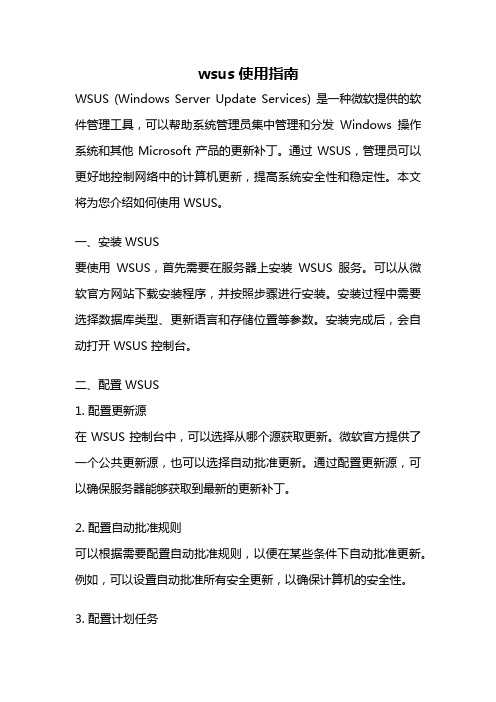
wsus使用指南WSUS (Windows Server Update Services) 是一种微软提供的软件管理工具,可以帮助系统管理员集中管理和分发Windows 操作系统和其他 Microsoft 产品的更新补丁。
通过 WSUS,管理员可以更好地控制网络中的计算机更新,提高系统安全性和稳定性。
本文将为您介绍如何使用 WSUS。
一、安装 WSUS要使用WSUS,首先需要在服务器上安装WSUS 服务。
可以从微软官方网站下载安装程序,并按照步骤进行安装。
安装过程中需要选择数据库类型、更新语言和存储位置等参数。
安装完成后,会自动打开 WSUS 控制台。
二、配置 WSUS1. 配置更新源在 WSUS 控制台中,可以选择从哪个源获取更新。
微软官方提供了一个公共更新源,也可以选择自动批准更新。
通过配置更新源,可以确保服务器能够获取到最新的更新补丁。
2. 配置自动批准规则可以根据需要配置自动批准规则,以便在某些条件下自动批准更新。
例如,可以设置自动批准所有安全更新,以确保计算机的安全性。
3. 配置计划任务可以设置计划任务,定期检查更新并将其分发到客户端计算机。
可以按照实际情况设置计划任务的频率和时间。
4. 配置客户端计算机在客户端计算机上,需要将其配置为使用 WSUS 服务器进行更新。
可以通过组策略或注册表编辑器进行配置。
将客户端计算机连接到WSUS 服务器后,管理员就可以更好地控制更新的分发。
三、使用 WSUS1. 检查更新状态在 WSUS 控制台中,可以查看每个客户端计算机的更新状态。
可以查看哪些计算机需要更新,哪些已经安装了更新,以及更新失败的原因。
2. 分发更新补丁管理员可以选择将特定的更新补丁分发到指定的客户端计算机。
可以根据需要选择分发范围,以确保更新被正确地安装。
3. 监控更新进度管理员可以监控更新的分发进度,以确保更新补丁能够成功安装。
可以查看每个客户端计算机的更新日志,了解更新过程中是否出现错误或警告。
微软WSUS补丁管理服务器常见故障解决方法

微软WSUS补丁管理服务器常见故障解决方法WSUS是由Microsoft提供的,为Microsoft操作系统、Microsoft Office、Microsoft服务器类产品(ISA Server等)和其他产品(Visual Studio系列等)提供补丁管理的服务器。
许多企业都部署了WSUS服务器,但WSUS服务器的使用并不是一帆风顺的。
本文介绍在使用WSUS服务器中碰到的几个重要问题并介绍解决方法。
当CPU占用率100%在第一次配置WSUS服务器时,在为工作站配置并使用WSUS服务器升级系统时,有些工作站的速度会变得非常慢。
这些工作站的任务管理器可能会显示CPU 占用率为100%, svchost.exe进程也可能占用100%或将近100%的CPU资源(如图1、图2)。
图1 CPU占用率100%图2 svchost.exe占用了大量CPU资源出现这种问题时,可以暂时中止svchost.exe进程,下载补丁并在工作站上安装,然后重新启动计算机就可以解决该问题。
需要注意,在安装补丁的时候,出现图3所示的界面才表示补丁被正确安装了。
在有的工作站上,需要反复多次地安装这个补丁才能解决问题。
针对这个问题,还有以下两点说明:1.WSUS服务器已经提供了这个补丁,但由于各种原因,有的工作站不能及时安装,所以就会出现CPU占用率100%的现象。
2.当WSUS在后台自动安装补丁时,CPU占用率暂时可能会达到100%,但不会一直在100%,而是在40%~100%之间反复。
出现这种情况是正常的。
工作站不能联系WSUS在使用gpedit.msc配置工作站进行WSUS服务器更新,或把编辑好的“注册表文件”导入工作站并从企业内部进行WSUS服务器升级,在第一次做这些工作时,为了让工作站立刻从WSUS服务器下载补丁,需要在命令提示符下输入以下内容:Wuauclt /detectnowWuauclt1 /detectnow然后再使用netstat -an,如没有发现到WSUS服务器的连接,或没有使用上述命令,但过几天之后工作站没有从WSUS服务器下载任何补丁,并且在WSUS 服务器上也没有发现该工作站,那么需要在该工作站上安装WSUS客户端代理程序,并重新启动计算机来解决这个问题。
服务器故障排除与维护的常见问题与解决方法

服务器故障排除与维护的常见问题与解决方法服务器是现代互联网中不可或缺的核心设备,它提供网站、应用程序和其他网络服务。
然而,服务器也存在故障和问题,这将导致网站无法访问、数据丢失等严重后果。
本文将介绍服务器故障排除与维护的常见问题,并提供解决方法,帮助您更好地了解和处理这些问题。
一、硬件故障1. 电源问题服务器电源故障是常见的问题之一。
当服务器无法启动或突然断电时,应首先检查电源连接是否松动,确保它们紧密连接。
如果问题仍然存在,可能是电源供应器故障。
此时可以考虑更换电源供应器。
2. 硬盘故障硬盘问题可能导致数据丢失或服务器无法启动。
首先,确保硬盘连接正常。
其次,使用硬盘健康检测工具检查硬盘状态。
如果硬盘出现故障,应及时备份数据,并更换硬盘。
3. 内存故障内存故障可能导致服务器性能下降甚至无法启动。
首先,检查内存是否正确插入插槽。
如果问题仍然存在,可以尝试重新插拔内存或更换故障的内存条。
4. CPU故障当服务器频繁重启或性能明显下降时,可能是CPU故障引起的。
可以使用诊断工具检查CPU温度和运行状态,并根据需要更换故障的CPU。
二、网络问题1. 连接问题服务器的网络连接问题可能导致用户无法访问网站或应用程序。
首先,检查服务器与路由器之间的连接是否正常。
其次,检查服务器的IP地址和网关设置是否正确。
最后,确保DNS服务器配置正确,可以尝试刷新DNS缓存。
2. 带宽限制服务器带宽不足可能导致网站响应缓慢或无法正常工作。
应该及时监控服务器带宽使用情况,如果发现带宽不足,可以考虑升级带宽或优化网络设置。
三、软件问题1. 操作系统故障操作系统故障可能导致服务器不稳定或无法正常工作。
应该定期更新操作系统并安装最新的补丁程序。
如果服务器出现问题,可以尝试重新启动或回滚到稳定的系统状态。
2. 配置错误错误的配置可能导致服务器无法正常工作或产生安全隐患。
建议谨慎修改服务器配置,确保备份配置文件,并测试新配置的影响。
如果服务器出现问题,可以尝试还原到以前的配置。
WSUS客户端相关配置和常见异常处理
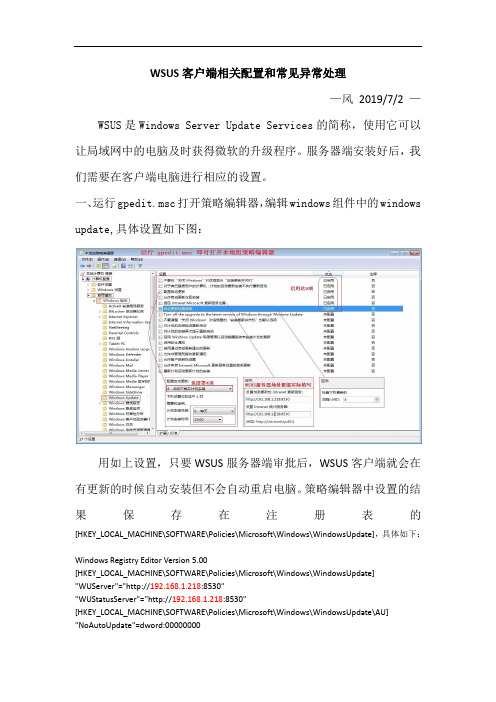
WSUS客户端相关配置和常见异常处理—风2019/7/2 —WSUS是Windows Server Update Services的简称,使用它可以让局域网中的电脑及时获得微软的升级程序。
服务器端安装好后,我们需要在客户端电脑进行相应的设置。
一、运行gpedit.msc打开策略编辑器,编辑windows组件中的windows update,具体设置如下图:用如上设置,只要WSUS服务器端审批后,WSUS客户端就会在有更新的时候自动安装但不会自动重启电脑。
策略编辑器中设置的结果保存在注册表的[HKEY_LOCAL_MACHINE\SOFTWARE\Policies\Microsoft\Windows\WindowsUpdate],具体如下:Windows Registry Editor Version 5.00[HKEY_LOCAL_MACHINE\SOFTWARE\Policies\Microsoft\Windows\WindowsUpdate] "WUServer"="http://192.168.1.218:8530""WUStatusServer"="http://192.168.1.218:8530"[HKEY_LOCAL_MACHINE\SOFTWARE\Policies\Microsoft\Windows\WindowsUpdate\AU] "NoAutoUpdate"=dword:00000000"AUOptions"=dword:00000004"ScheduledInstallDay"=dword:00000000"ScheduledInstallTime"=dword:0000000f"UseWUServer"=dword:00000001"NoAUShutdownOption"=dword:00000001"AutoInstallMinorUpdates"=dword:00000001 "NoAutoRebootWithLoggedOnUsers"=dword:00000001 "DetectionFrequencyEnabled"=dword:00000001"DetectionFrequency"=dword:00000004修改WSUS服务器IP地址后,把上面配置放到wsus.reg文件,然后双击该文件就可以导入注册表,完成上图的配置(每台电脑双击导入注册表就不需要手工配置策略)。
【绝对原创】客户机在使用WSUS更新补丁时报0x80244019错误和不能收到客户机的报告(repo

客户机在使用WSUS更新补丁时报0x错误和不能收到客户机的报告(report)的解决故障现象:我单位的WSUS服务器因故卸载重新安装后,发现不能收到客户机的report,且看不到新加进来的客户机。
也是因为工作疏忽,过了很长一段时间后,才发现问题依旧,重启过服务器和客户机,都没有反应。
如下图本例中,假设我单位的WSUS服务器域名为1第一步,检查客户端的服务是否正常启用2第二步,测试网络连通性:telnet 80telnet 8530ping3第三步,打开注册表项,查看“HKEY_LOCAL_MACHINE\SOFTWARE\Policies\Microsoft\Windows\WindowsUpdate”中的地址是否为WSUS服务器的地址“ WSUS 服务器地址”第四步,打开IE,输入,看这两个cab文件是否可以正常下载第五步,打开命令提示符,输入“wuauclt.exe /resetauthorization /detectnow”进行客户端的重新注册,同时,在WSUS服务器上用netstat –an命令查看,发现了客户机正在连接WSUS服务器80端口。
完成以上步骤后,发现故障依旧。
第六步,查看客户机c:\windows\WindowsUpdate.log日志文件.发现有报错+ ServiceId = {3DA21691-E39D-4DA6-8A4B-B43877BCB1B7}, Server URL = /client.asmx2012-11-1408:18:57:7398601838PT WARNING: GetConfig failure, error = 0x, soap client error = 10, soap error code = 0,HTTP status code = 4042012-11-1408:18:57:7398601838PT WARNING: PTError: 0x2012-11-1408:18:57:7398601838PT WARNING: GetConfig_WithRecovery failed: 0x2012-11-1408:18:57:7398601838PT WARNING: RefreshConfig failed: 0x2012-11-1408:18:57:7398601838PT WARNING: RefreshPTState failed: 0x2012-11-1408:18:57:7398601838PT WARNING: Sync of Updates: 0x2012-11-1408:18:57:7398601838PT WARNING: SyncServerUpdatesInternal failed: 0x2012-11-1408:18:57:7398601838Agent* WARNING: Failed to synchronize, error = 0x2012-11-1408:18:57:7558601838Agent* WARNING: Exit code = 0x2012-11-1408:18:57:7558601838Agent*********2012-11-1408:18:57:7558601838Agent** END ** Agent: Finding updates [CallerId = AutomaticUpdates]42012-11-1408:18:57:7558601838Agent*************2012-11-1408:18:57:7558601838Agent WARNING: WU client failed Searching for update with error 0x2012-11-1408:18:57:75586018b4AU>>## RESUMED ## AU: Search for updates [CallId = {26B010F1-94F6-40EC-8870-CA4E}]2012-11-1408:18:57:75586018b4AU# WARNING: Search callback failed, result = 0x2012-11-1408:18:57:75586018b4AU# WARNING: Failed to find updates with error code2012-11-1408:18:57:75586018b4AU#########2012-11-1408:18:57:75586018b4AU## END ## AU: Search for updates [CallId = {26B010F1-94F6-40EC-8870-CA4E}]2012-11-1408:18:57:75586018b4AU#############2012-11-1408:18:57:75586018b4AU Successfully wrote event for AU health state:02012-11-1408:18:57:75586018b4AU AU setting next detection timeout to 2012-11-14 05:18:572012-11-1408:18:57:75586018b4AU Successfully wrote event for AU health state:02012-11-1408:18:57:75586018b4AU Successfully wrote event for AU health state:02012-11-1408:19:02:7638601838Report REPORT EVENT: {E27F08C4-1999-4ECF-AAAE-092EA2CF8FDB}2012-11-14 08:18:57:739+08001 148101{00000000-0000-0000-00000}0AutomaticUpdates Failure Software Synchronization Windows Update Client failed to detect with error 0x.2012-11-1408:19:02:7638601838Report CWERReporter::HandleEvents - WER report upload completed with status 0x82012-11-1408:19:02:7638601838Report WER Report sent: 0x 00000000-0000-0000-00000 Scan 101 Managed2012-11-1408:19:02:7638601838Report CWERReporter finishing event handling. (00000000)从日志上看,错误,显然是IIS配置有问题5查看WSUS服务器的IIS管理器将上述改正后,打开WSUS管理控制台,发现很快就收到了客户机的report和新加进来的客户机。
WSUS补丁服务器(图文并茂)

WSUS补丁服务器(图文并茂)本文档为WSUS补丁服务器的详细安装和配置指南,旨在帮助管理员快速搭建和管理WSUS补丁服务器。
以下是本文档的具体内容:1:简介1.1 什么是WSUS补丁服务器?1.2 WSUS补丁服务器的作用和优势1.3 WSUS补丁服务器的工作原理2:系统要求2.1 操作系统要求2.2 硬件要求2.3 网络要求3:安装WSUS补丁服务器3.1 WSUS补丁服务器安装文件3.2 运行安装程序3.3 设置WSUS补丁服务器的安装路径3.4 完成安装并启动WSUS补丁服务器4:配置WSUS补丁服务器4.1 连接到WSUS补丁服务器的管理界面 4.2 配置WSUS补丁服务器的更新源4.3 配置WSUS补丁服务器的更新规则4.4 配置WSUS补丁服务器的自动部署规则 4.5 配置WSUS补丁服务器的同步计划4.6 配置WSUS补丁服务器的报告和警报5:使用WSUS补丁服务器5.1 客户端配置5.2 更新查询和审批5.3 更新部署和安装5.4 监控和报告6:维护和故障排除6.1 更新WSUS补丁服务器6.2 清理WSUS补丁服务器的存储空间6.3 备份和恢复WSUS补丁服务器6.4 常见故障排除和解决方法7:附件:示例配置文件、脚本和其他资源附注:1:本文涉及的法律名词及注释:在本文中提及的法律名词包括但不限于WSUS (Windows Server Update Services)、补丁、服务器、安装、配置等。
这些名词及注释旨在帮助读者更好地理解本文档的内容。
2:本文所涉及的法律名词及注释作为参考资料,不构成法律建议或评估。
读者如需法律建议或评估,应咨询专业律师。
wsus客户端更新常见问题及解决

wsus客户端更新常见问题及解决WSUS客户端常见问题分析及解决⼀、常见问题分析1、WSUS客户端操作系统版本不符合要求,客户端⾃动更新需要的操作系统版本如下:带有Service Pack3 (SP3) 或Service Pack4 (SP4) 的Microsoft Windows2000 Professional、带有SP3 或SP4 的Windows2000 Server 或带有SP3 或SP4 的Windows2000 Advanced Server。
带有或不带Service Pack1 或Service Pack2 的Microsoft Windows XP Professional。
Microsoft Windows Server2003 Standard Edition、Windows Server2003 Enterprise Edition、Windows Server2003 Datacenter Edition 或Windows Server2003 Web Edition。
2、没有正常下载和更新到最新的WSUS客户端版本,版本应该是WSUS 2.0。
使⽤⼯具ClientDiag.exe来进⾏检测。
或者在控制⾯板中找到Automatic Update,双击后显⽰不为下图就说明没有更新成功。
3、没有正常启动Automatic Updates 和Background Intelligent Transfer Service服务4、⽹络不能访问或者不能直接访问WSUS服务器,安装了firewall client 之外的Proxy等代理软件,⽐如project软件附带的代理fakeproxy。
或者在注册表中设置了WinHTTPSettings。
5、组策略是否在客户端上⽣效。
检查注册表HKEY_LOCAL_MACHINE\SOFTWARE\Policies\Microsoft\Windows\WindowsUpdate,6、检查C:\WINDOWS\下的⽂件WindowsUpdate.log,检查具体的错误原因。
WSUS服务器不能下载补丁的最终解决办法

WSUS服务器不能下载补丁的最终解决办法经过分析,可能是单位最终出口的防火墙的设置问题,就想,如果把BITS服务关闭,可能会解决这个问题。
在网上多次查找,找到在WSUS中不使用BITS下载而直接直接补丁的方法,现记录下来:(1)首先从“[url]/download/7/7/4/7745a34e-f563-443b-b4f8-3a289e995255/WSUS%20Server%20Debug%20Tool.EXE[/url]”下载WSUS Debug工具。
这是一个自解压的程序,下载之后,运行这个程序,将该程序解压到一个文件夹中,或者直接使用winrar解压缩展开。
如图2、图3所示。
图2 下载后的程序图3 该程序的说明图4 指定解压缩路径(2)从Windows Server 2003安装光盘中,从“support\tools”文件夹中,找到sup_srv.cab文件,从该文件中,解压缩bitsadmin.exe程序到图4中的路径。
如图5、图6所示。
图5 找到Windows Server 2003支持工具图6 解压缩bitsadmin.exe程序(3)进入命令提示符,进入图4解压缩的路径,执行:wsusdebugtool /tool:setforegrounddownload命令,禁止使用BITS下载更新,而是直接下载更新,如图7所示。
图7 直接下载更新(4)再次进入WSUS,同步WSUS,再返回到“事件查看器”中,不会再出现类似图1的错误提示。
图8在图8中,在从9点20开始同步之后,到9点40的时候,不到20分钟之后,已经下载了900多MB的补丁,而从开学之后到现在的一周多时间,也没有下载这么多(因为一直出错了,呵呵)。
在一夜之后,仍然出现“WSUS不能下载”的错误,但WSUS已经下载了大量的、以前不能下载的补丁,进入命令提示符,重新运行wsusdebugtools.exe /tool:setforegrounddownload,然后再同步WSUS,继续下载,多下载几次,也就可以了。
使用WSUS实现企业内部补丁更新服务

1994年:由国家计委投资、教育部主持、清华大学及北京大学等十所高 校承担建设的中国教育和科研计算机网络CERNET (),共分主干网、地区网、校园网三个层次。主要负 责为各地区各高校校园网提供接入服务,为促进信息交流与共享起到了 推动作用。
Internet发展历史及现状
实现WSUS更新服务
Step1 安装WSUS服务器
4) 在图所示“网站选择”页面,选择“使用现有IIS默认Web网站”; 5) 在图所示“镜像更新设置”页中,不选择任何选项(表示将此WSUS 服务器安装为独立管理服务器);
实现WSUS更新服务
Step2 配置客户端使用WSUS更新服务
1) 在管理工具 “Active Directory 用户和计算机” 打开域的“属性”对 话框;在“组策略”选项卡,单击“新建”按钮; 2) 将新建的组策略对象重新命名为“WSUS Deployment”(如图 ), 单击“编辑”按钮;
Internet的接入方式
3) DDN(Digital Data Network数字业务网)技术 也称为“DDN专线”。即通过向用户出租专用的电路,为用户传输 数据、图像、声音等信息。DDN的通信速率可根据用户需要在 N×64kbps(N=1~32)之间进行选择,这种线路优点很多:线路运行有 保障,永久连接,但费用很高,因此中小企业较少选择。 4) ADSL(Asymmetrical Digital Subscriber Line,非对称数字用户环路) 技术 这是一种针对众多普通用户的需求而开发的接入技术。对于普通用 户而言,其常见应用如文件下载、视音频点播等,主要是通过网络向用 户端传输数据(称为下行流量),相对而言用户端通过网络上传的流量 (称为上行流量)比较少。ADSL下行带宽高于上行带宽(其下行速率为 512Kbps到8Mbps,而上行速率则为64Kbps到640Kbps,其“非对称 “因此得名),正好满足了这些应用的需求。
解决wsus补丁硬盘空间不足
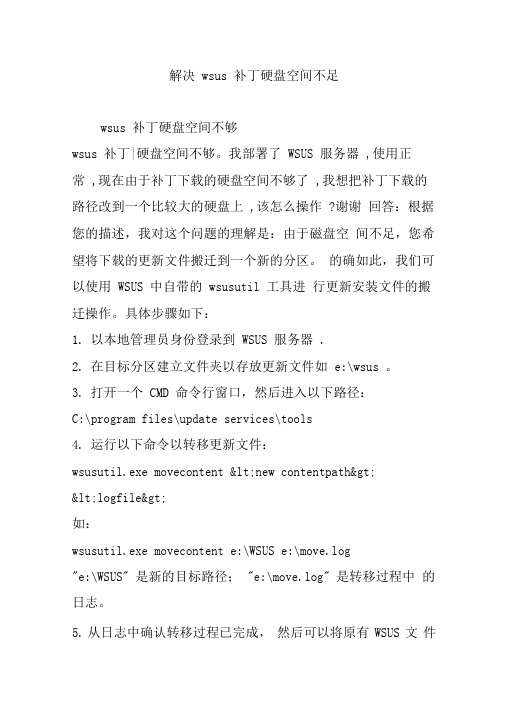
解决wsus 补丁硬盘空间不足wsus 补丁硬盘空间不够wsus 补丁|硬盘空间不够。
我部署了WSUS 服务器,使用正常,现在由于补丁下载的硬盘空间不够了,我想把补丁下载的路径改到一个比较大的硬盘上,该怎么操作?谢谢回答:根据您的描述,我对这个问题的理解是:由于磁盘空间不足,您希望将下载的更新文件搬迁到一个新的分区。
的确如此,我们可以使用WSUS 中自带的wsusutil 工具进行更新安装文件的搬迁操作。
具体步骤如下:1.以本地管理员身份登录到WSUS 服务器.2.在目标分区建立文件夹以存放更新文件如e:\wsus 。
3.打开一个CMD 命令行窗口,然后进入以下路径:C:\program files\update services\tools4.运行以下命令以转移更新文件:wsusutil.exe movecontent <new contentpath><logfile>如:wsusutil.exe movecontent e:\WSUS e:\move.log"e:\WSUS" 是新的目标路径;"e:\move.log" 是转移过程中的日志。
5.从日志中确认转移过程已完成,然后可以将原有WSUS 文件夹下的UpdateServicesPackages 和WsusContent 删除。
但不要删除UpdateServicesDbFiles 文件夹,此文件夹中有可能包含SUSDB 数据库文件。
更多关于wsusutil movecontent 的使用,请参考以下文章中的movecontent 一节:Managing WSUS 3.0 from the Command Line/en-us/library/cc708604.aspx 此外,为了腾出更多空间,除了转移更新文件,今后若有需求,也可以转移数据库文件。
- 1、下载文档前请自行甄别文档内容的完整性,平台不提供额外的编辑、内容补充、找答案等附加服务。
- 2、"仅部分预览"的文档,不可在线预览部分如存在完整性等问题,可反馈申请退款(可完整预览的文档不适用该条件!)。
- 3、如文档侵犯您的权益,请联系客服反馈,我们会尽快为您处理(人工客服工作时间:9:00-18:30)。
微软WSUS补丁管理服务器常见故障解决方法
WSUS是由Microsoft提供的,为Microsoft操作系统、Microsoft Office、Microsoft服务器类产品(ISA Server等)和其他产品(Visual Studio系列等)提供补丁管理的服务器。
许多企业都部署了WSUS服务器,但WSUS服务器的使用并不是一帆风顺的。
本文介绍在使用WSUS服务器中碰到的几个重要问题并介绍解决方法。
当CPU占用率100%
在第一次配置WSUS服务器时,在为工作站配置并使用WSUS服务器升级系统时,有些工作站的速度会变得非常慢。
这些工作站的任务管理器可能会显示CPU 占用率为100%, svchost.exe进程也可能占用100%或将近100%的CPU资源(如图1、图2)。
图1 CPU占用率100%
图2 svchost.exe占用了大量CPU资源
出现这种问题时,可以暂时中止svchost.exe进程,下载补丁并在工作站上安装,然后重新启动计算机就可以解决该问题。
需要注意,在安装补丁的时候,出现图3所示的界面才表示补丁被正确安装了。
在有的工作站上,需要反复多次地安装这个补丁才能解决问题。
针对这个问题,还有以下两点说明:1.WSUS服务器已经提供了这个补丁,但由于各种原因,有的工作站不能及时安装,所以就会出现CPU占用率100%的现象。
2.当WSUS在后台自动安装补丁时,CPU占用率暂时可能会达到100%,但不会一直在100%,而是在40%~100%之间反复。
出现这种情况是正常的。
工作站不能联系WSUS
在使用gpedit.msc配置工作站进行WSUS服务器更新,或把编辑好的“注册表文件”导入工作站并从企业内部进行WSUS服务器升级,在第一次做这些工作时,为了让工作站立刻从WSUS服务器下载补丁,需要在命令提示符下输入以下内容:
Wuauclt /detectnow
Wuauclt1 /detectnow
然后再使用netstat -an,如没有发现到WSUS服务器的连接,或没有使用上述命令,但过几天之后工作站没有从WSUS服务器下载任何补丁,并且在WSUS 服务器上也没有发现该工作站,那么需要在该工作站上安装WSUS客户端代理程序,并重新启动计算机来解决这个问题。
图3 完成安装KB927891补丁
下载地址为:
/WindowsUpdate/redist/standalone/7.0 .6000.381
/WindowsUpdateAgent30-x86.exe
自动更新出了问题
当工作站端配置为自动下载并计划安装时,工作站将会在指定的时间安装(如图4)。
可能有人认为,工作站不会在指定的时间安装,但经过多次测试,结果如下:
图4 设置自动更新属性
当工作站从WSUS服务器下载完补丁后,会在右下角出现黄色的感叹号并提示“已经为您的计算机准备好更新,单击此处安装这些更新”。
根据用户是否选择,将会有三种情况:
1.如果用户单击黄色的感叹号,会弹出自动更新对话框,此时单击“快速安
装”按钮,即开始安装补丁。
2.如果用户没有选择,则在到达设置的时间后(如图4), WSUS客户端程序会自动在后台安装补丁。
这时,如果打开任务管理器,在“进程”对话框中会发现一个svchost.exe进程占用了大量的CPU资源,并且占用了大量内存,这个进程会完成补丁的自动安装工作。
另外,还可以在“进程”中看到安装的补丁。
当安装完成后,如果安装的补丁需要重新启动计算机,如果把WSUS客户端“对于有己登录用户的计算机,计划的自动更新安装不执行重新启动”这一项设置为“禁用”或“未配置”,则会弹出5分钟倒计时窗口,如果在指定时间内,没有人取消该操作,计算机将会重新启动。
如果配置为“己启用”,则会弹出“更新完成,是否需要重新启动计算机”的提示。
如果安装的补丁不需要重新启动计算机,则不会有任何提示。
3.如果在指定的时间没有安装,则Windows XP会在关机的时候,安装该更新。
WSUS不能下载补丁
如果WSUS服务器不能下载补丁,在“事件查看器”中,我们可以看到如下错误:“内容文件下载失败。
原因:此服务器不支持必要的 HTTP 协议。
后台智能传送服务(BITS)要求服务器支持范围协议头。
”解决方法如下:
首先,进入命令提示符。
如果使用WSUS 2.0自带的 MSDE 或 WMSDE 数据库并且默认安装,则执行如下代码:%programfiles%\Update Services\
tools\osql\osql.exe -S %Computer
name%\WSUS -E -b -n -Q "USE SUSDB update tbConfigurationC set BitsDownloadPriorityFore
ground=1"
如果使用WSUS 2.0和一个已经存在的 Microsoft SQL Server数据库,则执行如下代码:%programfiles%\Update Services\
tools\osql\osql.exe" -S %Computer
name% -E -b -n -Q "USE SUSDB update tbConfigurationC set BitsDownloadPriorityForeground=1"
如果使用 WSUS 3.0和 Windows Internal Database(默认安装),则执行
如下代码:%programfiles%\Update Services\
Setup\ExecuteSQL.exe -S %Computername%\MICROSOFT##SS
EE -d "SUSDB" -Q "update tb
ConfigurationC set BitsDownload
PriorityForeground=1"
如果使用WSUS 3.0和一个存在的 SQL Server数据库安装,则执行如下代码:%programfiles%\Update Services\Setup\Execute
SQL.exe"-S %Computername% -d "SUSDB" -Q "update tb
ConfigurationC set BitsDownload
PriorityForeground=1"
然后再重新启动Update Services服务。
出现0x80070002错误
一些工作站在更新到XP SP3时可能出现“一个问题阻止Windows正确检查此机器的许可证。
错误代码0x80070002”的提示。
如果注销计算机,再次进入后仍然提示此错误,则表示该更新不能使用。
这是由于该计算机安装的是破解版本的Windows XP操作系统。
一般情况下,使用WSUS服务器为网络中的工作站提供升级补丁时,不会检测操作系统是否是正版,但在以下的情况下例外:安装Windows Media Player 11时、安装IE 7.0时(后来取消了这个限制)和升级到XP SP3时。
出现这个问题后,虽然一些资料说,恢复C:\windows\system32下的oembios.bin文件即可。
但实际上,要解决这个问题在大多数情况下需要重新安装操作系统。
在重新安装的时候,建议使用Windows XP的VL版本,而不要使用破解版或精简版。
了解这些典型问题可以为你管理WSUS服务器带来方便。
当然,网络是发展的,WSUS也并不是一成不变的,而且每个单位的实际情况不同,每个管理员的习惯也不一样。
因此WSUS服务器出现的问题也可能不同。
但我们只要沉着、冷静,在出现问题后仔细分析、判断,还是可以很快地解决的。
